Imagem Bitmap, ou BMP, é um dos melhores formatos de arquivo de imagem. Ele pode oferecer uma excelente qualidade de imagem, resultando em uma experiência de visualização satisfatória. No entanto, por ser um formato sem perdas, ele contém um tamanho de arquivo grande. Seu armazenamento pode ficar cheio se você estiver lidando com vários arquivos. Além disso, o BMP ainda não é suportado em alguns softwares de visualização de imagens. Se você deseja um arquivo de imagem com um tamanho menor, mas mantendo uma qualidade incrível, você pode convertê-lo para o formato JPG. Este formato é perfeito se você deseja desfrutar da qualidade com um tamanho de arquivo menor. Ele também é suportado por quase todas as plataformas, o que o torna mais confiável e perfeito. Se você deseja converter BMP para JPG formato, explore todos os detalhes deste post.
Parte 1. BMP vs. JPG: Quais são as diferenças
Bitmap, ou arquivo BMP, significa bitmap. Também é comumente pronunciado como "bump". Além disso, esse formato também é chamado de Device Independent Bitmap ou DIB. A Microsoft desenvolveu o formato BMP para o sistema operacional Windows. Seu principal objetivo é manter a resolução de fotos digitais em vários dispositivos e telas. Ele pode até armazenar fotos bidimensionais coloridas ou em preto e branco. Hoje em dia, o BMP não está disponível apenas para dispositivos Windows. Também é possível abrir o formato em dispositivos Mac e Android. A única desvantagem é que, como o BMP é um arquivo não compactado, espera-se que ele contenha um tamanho de arquivo muito maior do que outros formatos de imagem, como JPG.
JPG é um formato de arquivo de imagem desenvolvido pelo Joined Photographics Experts Group. O formato possui um método de compactação com perdas. O arquivo consegue equilibrar tamanho e qualidade, tornando-o perfeito para todos os usuários. Ele se destaca porque permite que você o abra com quase todos os softwares de visualização de imagens. Além disso, em comparação com o BMP, possui um tamanho de arquivo menor. É ideal para armazenar inúmeras imagens em qualquer dispositivo.
Você pode ler as informações da tabela abaixo para saber mais sobre as diferenças entre os dois formatos.
| BMP | JPG | |
| Nome completo | Imagem de bitmap | Grupo Conjunto de Peritos Fotográficos |
| Extensão de arquivo | .bmp | .jpg .jpeg |
| Algoritmo de compressão | Sem perdas | Com perdas |
| Tamanho do arquivo | O arquivo é grande devido ao seu método de compactação sem perdas. | A imagem tem um tamanho de arquivo menor em comparação ao formato de arquivo BMP. |
| Qualidade da imagem | Excelente | Boa |
| Tipo de imagem | Arquivo de imagem baseado em raster | Arquivo de imagem baseado em raster |
| Tipo MIME | imagem/bmp | imagem/jpeg imagem/jpg |
Parte 2. Converta BMP para JPG com o processo mais fácil
Quer converter BMP para JPG com um processo mais fácil? Se sim, você deve usar um excelente conversor de imagens, como Conversor de imagem AVAideCom este conversor online, você pode converter seu BMP para JPG perfeitamente. Você não terá dificuldades, pois o processo de conversão leva apenas três cliques. Ele também possui uma ótima interface de usuário que permite navegar por todas as funções sem problemas. A vantagem é que você pode transcodificar vários arquivos BMP simultaneamente com o recurso de conversão em lote da ferramenta. Portanto, se você quiser economizar mais tempo, esta ferramenta é a sua melhor opção de conversão.
Além disso, ao contrário de outros conversores online, o AVAide Image Converter não exibe anúncios irritantes na tela durante o processo. Você pode converter seus arquivos sem problemas, do início ao fim. Portanto, se quiser aprender o método mais eficaz para converter imagens BMP para o formato JPG, siga as instruções abaixo.
Passo 1Abra seu navegador principal e pesquise por Conversor de imagem AVAide. Depois, você pode escolher o formato que deseja obter a partir do Selecione o formato de saída seção.
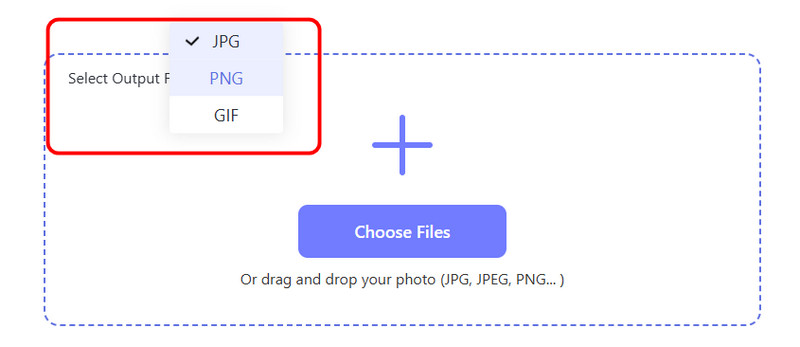
Passo 2Depois de selecionar o formato de imagem preferido, você pode clicar em Escolher os arquivos ou Mais botão para adicionar o arquivo BMP que você deseja transcodificar.
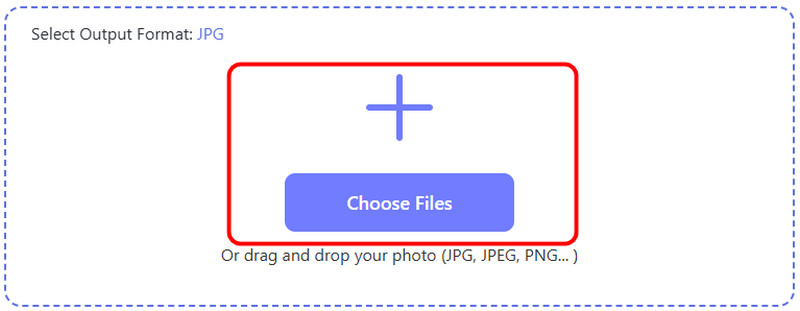
etapa 3Depois disso, o conversor iniciará o processo de conversão de BMP para JPG. Após alguns segundos, a ferramenta apresentará o resultado. Clique em Download para salvar o arquivo de imagem convertido no seu computador.

Parte 3. Como converter BMP para JPG usando o WinZip
Se você quiser transformar BMP em JPG usando software offline, você pode usar WinZipEste software é perfeito se você deseja converter seus arquivos de imagem sem problemas. Ele possui uma maneira simples de transcodificar seus arquivos de imagem. Além disso, você pode acessar facilmente todas as funções necessárias, pois elas são inseridas automaticamente na interface. Além disso, o programa suporta diversos formatos de imagem, como PNG, WEBP, GIF, PSD, SVG e muito mais. Além disso, além de converter, você também pode aprimorar suas imagens. O programa oferece algumas ferramentas básicas de edição que você pode acessar. Você pode redimensionar a imagem, cortar, girar e muito mais. A única desvantagem é que o software 100% não é gratuito. Ele oferece apenas uma versão de teste por alguns dias. Portanto, para usar o conversor continuamente, você precisa acessar a versão profissional do programa. Para iniciar o procedimento de conversão, veja os métodos abaixo.
Passo 1Baixar e instalar WinZip no seu computador. Em seguida, na interface principal do software, você pode marcar a caixa Escolha um arquivo para adicionar o arquivo BMP. Você também pode arrastar o arquivo BMP para a interface do WinZip.

Passo 2Em seguida, clique no Converter para opção acima. Depois disso, você verá várias opções de formato. Clique no JPG como seu formato de saída e clique OK.
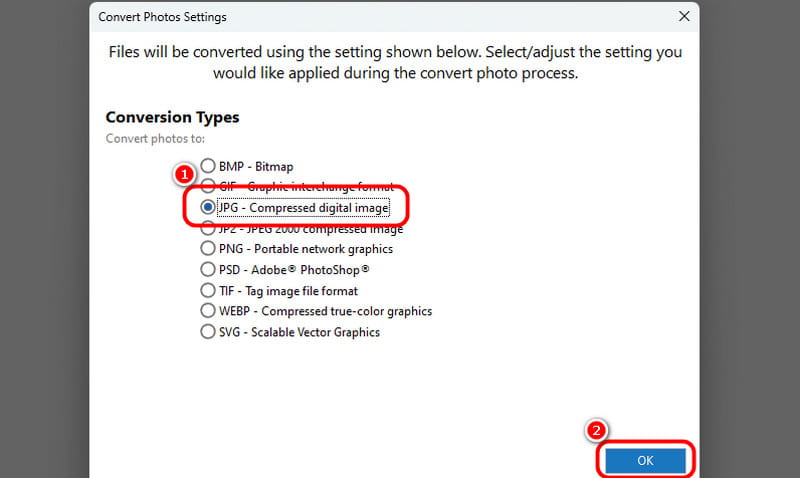
etapa 3Depois, prossiga para o Arquivo opção na interface superior e clique em Salvar como botão para salvar o arquivo de imagem convertido.
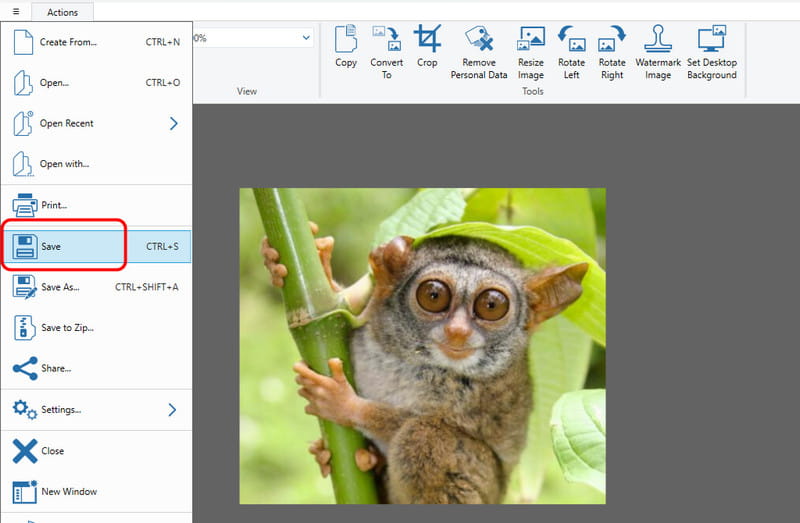
Parte 4. Converter BMP para JPG no Photoshop
Você está procurando uma ferramenta avançada para converter BMP para JPG? Então, use PhotoshopEste software é um dos melhores programas que você pode usar se quiser um processo eficaz para realizar sua tarefa. Além de converter, você também pode usar algumas funções úteis para aprimorar suas fotos. Você pode aumentar a resolução da imagem no Photoshop, cortar a foto, alterar a cor e muito mais. Portanto, se você busca um conversor e editor incrível, pode contar com este software. A única desvantagem é que a versão gratuita da ferramenta dura apenas sete dias. É necessário adquirir um plano de assinatura para usar o software continuamente. Você pode conferir as instruções abaixo para aprender a converter um arquivo BMP para o formato JPG.
Passo 1Download Photoshop no seu Windows ou Mac. Em seguida, vá para o Arquivo > Aberto opção para adicionar o formato de arquivo BMP.
Passo 2Depois de abrir a imagem, você pode usar algumas funções para melhorar ou alterar o tamanho, a resolução, etc.
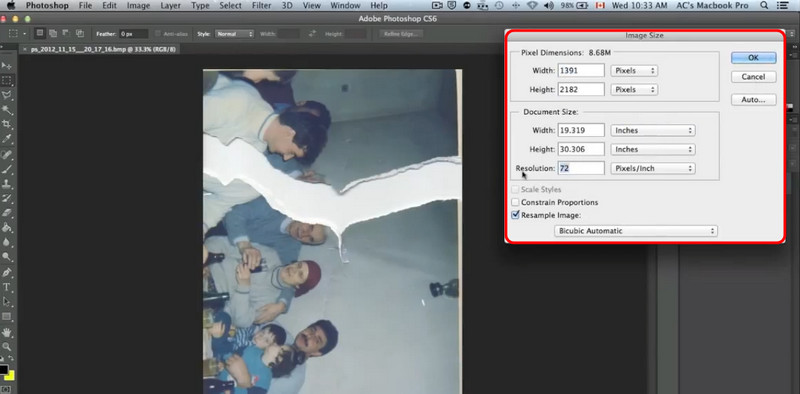
etapa 3Então, vá para o Arquivo > Salvar como opção na interface superior. Outra minijanela aparecerá na tela.
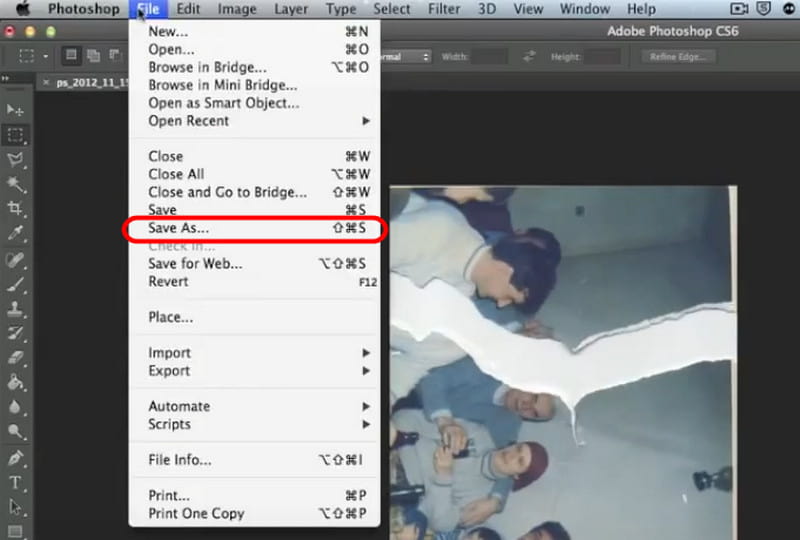
Passo 4Vou ao Formato opção e selecione a JPG formato para o processo final. Em seguida, clique Salve para finalizar o procedimento.
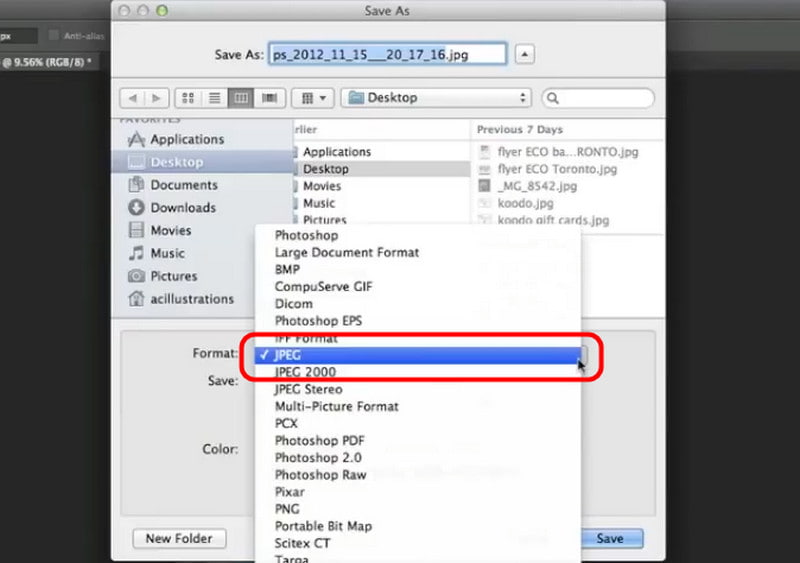
Esta postagem deu a você uma visão completa de como converter BMP para JPG formato. Com isso, você pode usar todos os métodos acima e ver qual procedimento é o melhor para você. Além disso, se você deseja converter seus arquivos de imagem com muito mais facilidade e oferecer excelente qualidade, use o AVAide Image Converter. Este conversor garante que a qualidade não será afetada e oferece um método descomplicado.

Você pode converter facilmente sua foto de qualquer formato de imagem para JPG, PNG ou GIF popular, sem perda de qualidade.
PROCESSAR AGORA



